Halo semuanya. Ini adalah terjemahan dari Buku Persiapan Ujian RedHat RHCE. Menurut pendapat saya, ini sangat mudah diakses tentang dasar-dasar bash.
Script shell adalah ilmu itu sendiri. Tanpa merinci semua yang terjadi "di bawah tenda", Anda akan belajar cara menggunakan elemen dasar untuk menulis skrip Anda sendiri, dan menganalisis apa yang terjadi pada skrip shell pihak ketiga.
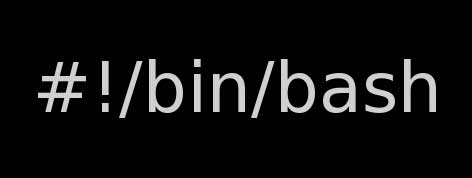
Memahami elemen dasar skrip shell
Bahkan, skrip shell adalah daftar perintah yang dieksekusi secara berurutan, serta beberapa logika yang memungkinkan kode untuk dieksekusi hanya dalam kondisi tertentu.
Untuk memahami skrip shell kompleks, Anda disarankan mulai dengan skrip dasar.
Berikut ini adalah skrip yang sangat sederhana:
Ini berisi beberapa elemen yang harus digunakan dalam semua skrip. Sebagai permulaan, ada shebang - ini adalah baris #! / Bin / bash. Ketika skrip diluncurkan dari shell induk, skrip ini membuka subkulit di mana perintah yang ditentukan dalam skrip dieksekusi.
Perintah-perintah ini dapat diartikan dengan berbagai cara. Untuk memahami bagaimana mereka harus ditafsirkan, shebang digunakan. Pada contoh di atas, shebang memperjelas bahwa skrip harus dijalankan oleh bash shell.
Kerang lain juga dapat diindikasikan. Misalnya, jika skrip Anda berisi kode Perl, shebang seharusnya #! / Usr / bin / perl. Memulai naskah dengan shebang adalah praktik yang baik; jika dihilangkan, kode skrip akan dieksekusi oleh shell yang sama yang digunakan untuk menjalankan skrip.
Segera setelah shebang, ada bagian yang menjelaskan tentang naskahnya. Beberapa baris komentar di awal setiap skenario adalah ide yang bagus. Dalam sebuah skrip pendek, sering kali jelas apa fungsinya, tetapi karena skrip semakin panjang, dan semakin banyak orang terlibat dalam menulis dan mendukungnya, menjadi kurang jelas apa yang ingin dilakukan penulis.
Untuk menghindari situasi ini, pastikan untuk menambahkan baris komentar yang dimulai dengan setiap karakter #. Komentar bisa tidak hanya di baris pertama, tetapi juga di awal setiap ayat naskah. Ini pasti akan membantu jika Anda membaca skrip Anda dalam beberapa bulan!
Anda juga dapat berkomentar tidak hanya pada subbagian, tetapi juga pada setiap baris.
Apa pun posisi yang digunakan, semuanya dari karakter # hingga akhir baris adalah komentar.
Setelah blok komentar, badan skrip ditemukan. Dalam contoh di atas, ini adalah beberapa perintah yang dijalankan secara berurutan. Tubuh skrip shell dapat meningkat saat berkembang.
Di akhir skrip, saya menyertakan pernyataan
keluar 0 . Pernyataan keluar memberi tahu induk shell apakah skrip berhasil. Keadaan keluar dari perintah terakhir dalam skrip adalah keadaan keluar dari skrip itu sendiri, kecuali
keluar 0 digunakan pada akhir skrip.
Sangat berguna untuk mengetahui bahwa Anda dapat bekerja dengan
keluar untuk memberi tahu induk shell bagaimana keadaannya.
Diperkenalkan dalam shell induk, $ echo? memungkinkan Anda untuk menanyakan status keluar dari skrip yang terakhir berjalan.
Setelah membuat skrip, pastikan skrip dapat dieksekusi. Cara paling umum untuk melakukan ini adalah menerapkan bit run untuk itu. Jadi, jika nama file skrip adalah halo, gunakan perintah
chmod + x ./hello untuk membuatnya dapat dieksekusi.
Script juga dapat dieksekusi sebagai argumen ke perintah bash. Dalam hal ini, masukkan
bash ./hello untuk menjalankan skrip halo. Jika skrip dijalankan sebagai argumen ke perintah bash, file skrip tidak harus dapat dieksekusi.
Bahkan, Anda dapat menyimpan skrip di mana saja, tetapi jika Anda akan menyimpannya di direktori yang tidak termasuk dalam variabel $ PATH, Anda harus menjalankannya dengan ./ di depan nama skrip.
Ketik
./hello untuk menjalankan skrip, atau letakkan di direktori standar yang termasuk dalam variabel $ PATH, misalnya, / usr / local / bin.
Anda juga dapat menempatkan skrip di direktori / bin, setelah itu cukup masukkan nama file di mana saja dalam sistem file dan skrip akan dijalankan.
ContohMenggunakan
vi / bin / datetime, buat file bernama datetime di direktori / bin. Rekatkan konten ini ke file yang dibuat:
Setelah menyimpan file, masukkan
chmod + x / bin / datetime untuk memberikan izin file untuk dieksekusi. Misalnya, ubah ke direktori home Anda menggunakan perintah
cd ~ dan cukup masukkan
datetime .
Pergi, misalnya, ke direktori cd ~ home dan cukup masukkan datetime.
[root@localhost ~]
Menggunakan Variabel dan Input
skrip bash lebih dari sekadar daftar perintah yang dieksekusi secara berurutan. Salah satu hal yang menyenangkan tentang skrip adalah mereka dapat bekerja dengan variabel dan input untuk membuat skrip fleksibel. Di bagian ini Anda akan belajar cara bekerja dengannya.
Menggunakan parameter posisi
Saat menjalankan skrip, Anda dapat menggunakan argumen. Hanya argumen yang Anda letakkan di belakang perintah skrip. Argumen dapat digunakan untuk membuat skrip lebih fleksibel. Ambil perintah
useradd lisa . Dalam contoh ini, perintahnya adalah
useradd , dan argumennya,
lisa , menunjukkan apa yang perlu dilakukan.
Sebagai hasil dari perintah seperti itu, seorang pengguna bernama lisa harus dibuat.
Dalam skrip, argumen pertama adalah
$ 1 , argumen kedua adalah
$ 2, dan seterusnya. Daftar 1 menunjukkan bagaimana argumen dapat digunakan. Coba jalankan kode ini dengan menentukan nama pengguna sebagai parameter.
Listing 1
Parameter berarti entri data sebelum menjalankan skrip. Dalam hal ini, saya menetapkan
lisa ,
lori dan
bob sebagai parameter setelah nama skrip argumen:
[root@server1 ~]
Jika Anda mencoba menjalankan kode sampel, Anda mungkin memperhatikan bahwa isinya tidak sempurna. Jika Anda menggunakan tiga argumen saat menjalankan skrip dari Listing 1, itu akan berfungsi dengan baik. Jika Anda hanya menggunakan dua argumen, argumen ketiga adalah output tanpa nilai $ 3.
Jika Anda menggunakan empat argumen, nilai keempat (yang akan disimpan dalam $ 4) tidak akan pernah ditampilkan. Jadi, jika Anda ingin menggunakan argumen, Anda lebih baik menggunakan pendekatan yang lebih fleksibel.
Listing 2
Listing 2 menunjukkan dua elemen baru yang terkait dengan argumen:- $ # Adalah penghitung yang menunjukkan berapa banyak argumen yang digunakan saat menjalankan skrip.
- $ @ Adalah daftar semua argumen yang digunakan saat menjalankan skrip.
Untuk daftar argumen yang digunakan saat menjalankan skrip ini, loop
for digunakan. Dalam
untuk loop, instruksi dieksekusi selama kondisinya benar. Dalam skenario ini, kondisi
untuk i di $ @ berarti "untuk setiap argumen." Setiap kali skrip melewati loop, nilai dari variabel
$ @ ditugaskan ke variabel
$ i .
Jadi, selama ada argumen, isi skrip dieksekusi.
Badan for for selalu dimulai dengan
do dan closes
selesai , dan perintah yang akan dieksekusi terdaftar di antara dua kata kunci ini. Dengan demikian, skrip sampel akan menggunakan
gema untuk menampilkan nilai setiap argumen dan berhenti ketika tidak ada lagi argumen yang tersedia.
Mari kita coba skrip di Listing 2 dalam contoh ini:- Ketikkan vi argumen untuk membuat file argumen dan salin konten dari skrip di Listing 2 ke file ini.
- Simpan file dan buat itu bisa dieksekusi.
- Jalankan perintah ./argument abc . Anda akan melihat bahwa tiga baris ditampilkan.
- Jalankan perintah ./argument abcdef . Anda akan melihat bahwa selain abc, de f juga akan ditampilkan.
Variabel
Variabel adalah label yang digunakan untuk menunjukkan tempat tertentu dalam memori yang berisi nilai tertentu. Variabel dapat didefinisikan secara statis menggunakan NAME = nilai atau secara dinamis. Ada dua solusi untuk mendefinisikan variabel secara dinamis:
- Gunakan kata kunci baca dalam skrip untuk meminta data dari pengguna yang menjalankan skrip.
- Gunakan substitusi perintah untuk menggunakan hasil dari perintah dan menugaskannya ke variabel. Sebagai contoh, tanggal perintah +% d-% m-% y menunjukkan tanggal saat ini dalam format hari-bulan-tahun. Untuk melakukan ini dalam skrip, Anda dapat menggunakan HARI INI = $ (tanggal +% d-% m-% y) . Untuk mengganti perintah, Anda hanya perlu menempatkan perintah yang hasilnya ingin Anda gunakan di antara tanda kurung.
Di bagian sebelumnya tentang parameter posisi, Anda mempelajari cara menetapkan argumen ke variabel saat menjalankan skrip. Dalam beberapa kasus, mungkin lebih efisien untuk meminta informasi ketika Anda menemukan sesuatu yang substansial hilang. Script di bawah ini menunjukkan cara melakukan ini.
Daftar 3. Contoh skrip menggunakan perintah
baca
Dalam skrip di Listing 3, operator
if ... then ... else ... fi digunakan untuk menguji keberadaan argumen
$ 1 . Ini dilakukan dengan menggunakan
tes (tes adalah perintah terpisah). Perintah tes dapat ditulis dalam dua cara *:
test atau
[...] . Pada contoh, baris
jika [-z $ 1] ... dieksekusi untuk melihat tes (centang)
-z $ 1 .
*
- sebenarnya tiga sumber (sekitar Penerjemah)-z menguji cek apakah
$ 1 ada atau tidak. Dengan kata lain, baris
jika [-z $ 1] memeriksa apakah
$ 1 kosong, yang berarti tidak ada argumen yang diberikan ketika skrip ini dijalankan. Jika demikian, perintah setelah pernyataan itu dijalankan.
Harap dicatat bahwa ketika menulis perintah
uji dengan tanda kurung siku, penting untuk menggunakan spasi setelah braket pembuka dan sebelum braket penutup, tanpa spasi perintah tidak akan berfungsi.
Perhatikan bahwa pernyataan
kemudian segera mengikuti
tes . Ini dimungkinkan karena titik koma (;) digunakan. Tanda titik koma adalah pemisah perintah dan dapat menggantikan baris baru dalam skrip.
Pernyataan
kemudian mengeksekusi dua perintah: perintah
gema , yang menampilkan pesan di layar, dan perintah
baca .
Perintah
baca menghentikan skrip sehingga input pengguna dapat diproses dan disimpan dalam variabel TEXT. Oleh karena itu,
baca TEXT menempatkan semua input pengguna ke dalam variabel TEXT, yang akan digunakan nanti dalam skrip.
Bagian selanjutnya diwakili oleh
pernyataan lain . Perintah setelah
pernyataan lain dieksekusi dalam semua kasus lain, yang dalam hal ini berarti "jika tidak, jika argumen diberikan." Jika demikian, maka variabel TEKS ditentukan dan nilai saat ini
$ 1 ditugaskan untuk itu.
Perhatikan bagaimana variabel didefinisikan: segera setelah nama variabel ada tanda = diikuti oleh $ 1. Perhatikan bahwa Anda tidak boleh menggunakan spasi saat mendefinisikan variabel.
Kemudian, jika kondisi ditutup menggunakan operator
fi . Setelah kondisi jika selesai, Anda tahu pasti bahwa variabel TEXT didefinisikan dan memiliki nilai. Baris kedua dari belakang skrip membaca nilai variabel TEXT dan memetakan nilai ini ke STDOUT menggunakan perintah
gema . Perhatikan bahwa untuk meminta nilai variabel saat ini, ini merujuk pada nama variabel, dimulai dengan tanda $ di depannya.
Anda dapat berlatih menggunakan contoh ini saat bekerja dengan input.- Buka editor dan buat file bernama teks. Masukkan konten kode dalam Listing 3 ke dalam file ini.
- Tulis file ke disk dan jalankan chmod + x teks untuk membuatnya dieksekusi.
- Jalankan skrip dengan menjalankan ./text dan tanpa argumen tambahan. Anda akan melihat bahwa ia meminta input.
- Jalankan skrip menggunakan " halo " sebagai argumen (./teks halo). Hasilnya akan menampilkan "Anda telah memasukkan teks halo" di STDOUT.
Menggunakan kondisi dan loop
Seperti yang telah Anda lihat, pernyataan kondisional dapat digunakan dalam skrip. Pernyataan bersyarat ini dieksekusi hanya jika kondisi tertentu terpenuhi.
Ada beberapa pernyataan kondisional dan loop dalam bash yang sering digunakan.
- if ... then ... else - digunakan untuk mengeksekusi kode jika kondisi tertentu terpenuhi
- untuk - digunakan untuk menjalankan perintah untuk sejumlah nilai
- while - digunakan untuk mengeksekusi kode jika kondisi tertentu terpenuhi
- sebelum - digunakan untuk mengeksekusi kode sampai kondisi tertentu terpenuhi
- case - digunakan untuk mengevaluasi sejumlah nilai tertentu
jika kemudian yang lain
Konstruksi if then else adalah umum untuk mengevaluasi kondisi tertentu. Anda telah melihat contoh dengannya. Pernyataan bersyarat ini sering digunakan dengan perintah
tes . Perintah ini memungkinkan Anda untuk memeriksa banyak hal: misalnya, tidak hanya apakah ada file, tetapi juga membandingkan file, membandingkan bilangan bulat, dan banyak lagi.
Anda dapat mempelajari lebih lanjut tentang tes dalam referensi dengan tes man perintah.
Dasar
jika konstruk adalah
jika ... maka ... fi .
Ini membandingkan satu kondisi, seperti yang ditunjukkan pada contoh berikut:
if [ -z $1 ] then echo no value provided fi
Dalam Listing 3, Anda melihat bagaimana Anda dapat mengevaluasi dua kondisi, termasuk yang
lain dalam ekspresi. Listing 4 menunjukkan cara mengevaluasi beberapa kondisi dari
jika ke yang
lain . Ini berguna jika Anda perlu memeriksa banyak nilai yang berbeda.
Perhatikan bahwa contoh ini juga menggunakan beberapa perintah
pengujian .
Listing 4 . Contoh dengan
if then else
|| dan &&
Alih-alih menulis lengkap
jika ... pernyataan, maka Anda dapat menggunakan operator logis
|| serta
&& .
|| adalah "OR" logis dan akan mengeksekusi bagian kedua dari pernyataan hanya jika bagian pertama tidak benar;
&& adalah “AND” yang logis dan akan menjalankan bagian kedua dari pernyataan hanya jika bagian pertama benar.
Pertimbangkan dua baris ini: [ -z $1 ] && echo no argument provided
ping -c 1 8.8.8.8 2>/dev/null || echo node is not available
Contoh pertama memeriksa apakah
$ 1 kosong. Jika pemeriksaan ini benar (yang pada dasarnya berarti bahwa perintah berakhir dengan kode keluar 0), perintah kedua dijalankan.
Dalam contoh kedua, perintah
ping digunakan untuk memeriksa ketersediaan host.
Contoh ini menggunakan "OR" logis untuk menampilkan teks "node tidak tersedia" jika terjadi kegagalan perintah
ping .
Anda akan sering menemukan itu, alih-alih
pernyataan kondisi bersyarat,
&& dan
|| . Dalam latihan di bawah ini, Anda dapat berlatih menggunakan pernyataan bersyarat menggunakan
jika ... maka ... yang lain , atau
&& dan
|| .
Latihan Menggunakan
if ... then ... elseDalam latihan ini, Anda akan mengerjakan skrip yang memeriksa apa itu file dan apa itu direktori.
- Luncurkan editor dan buat skrip bernama filechk.
- Salin konten Listing 4 ke dalam skrip ini.
- Jalankan beberapa tes dengan itu, seperti ./filechk / etc / hosts , ./filechck / usr , ./filechk file yang tidak ada .
Untuk loop
For loop adalah solusi tepat untuk memproses rentang data. Dalam Listing 5, Anda dapat melihat contoh pertama dengan
untuk , di mana rentang ditentukan dan diproses saat ada nilai mentah dalam rentang ini.
Listing 5
A
for loop selalu dimulai dengan untuk kata kunci, diikuti oleh kondisi yang perlu diperiksa. Ini diikuti oleh kata kunci
do , diikuti oleh perintah yang harus dieksekusi, jika kondisinya benar, loop berakhir menggunakan kata kunci yang
dilakukan .
Dalam contoh di Listing 5, Anda dapat melihat bahwa kondisinya adalah rentang angka dalam tanda kurung yang ditetapkan ke variabel COUNTER.
Sedikit penjelasanDi dalam
(()) ekspresi aritmatika dihitung dan hasilnya dikembalikan. Misalnya, dalam kasus paling sederhana, konstruksi a = $ ((5 + 3)) akan menetapkan variabel "a" nilai ekspresi "5 + 3", atau 8. Selain itu, tanda kurung ganda memungkinkan bekerja dengan variabel dalam gaya bahasa C.
Pertama, variabel diinisialisasi ke 100, dan selama nilainya lebih besar dari 1, dikurangi 1 pada setiap iterasi. Selama kondisinya benar, nilai variabel $ COUNTER ditampilkan menggunakan perintah
echo .
Dalam Listing 6, Anda dapat melihat salah satu kalimat favorit saya
untuk . Rentang ini didefinisikan kali ini sebagai urutan angka, mulai dari 100 dan mencapai 104.
Listing 6 for i in {100..104}; do ping –c 1 192.168.4.$i >/dev/null && echo 192.168.4.$i is up; done
Perhatikan bagaimana rentang ditentukan: pertama Anda tentukan angka pertama, lalu dua poin dan tunjukkan angka terakhir dalam rentang. Selain itu, dengan
untuk i dalam, untuk masing-masing angka-angka ini, variabel
i ditugaskan. Masing-masing angka ini diberikan ke variabel
i dan kemudian perintah
ping dieksekusi, di mana opsi
-c 1 memastikan bahwa hanya satu permintaan yang dikirim.
Hasil dari perintah
ping tidak diperhitungkan, sehingga hasilnya dialihkan ke / dev / null. Berdasarkan status keluaran dari perintah
ping , sebagian dari ekspresi
&& dijalankan. Jadi, jika tuan rumah tersedia, sebuah garis ditampilkan yang menunjukkan bahwa ia sedang berjalan.
Memahami sementara dan sampai
Jika pernyataan for yang baru saja Anda baca berguna untuk bekerja dengan rentang elemen, pernyataan while berguna ketika Anda ingin melacak sesuatu seperti aksesibilitas proses. Ada juga pernyataan
sampai , yang dieksekusi selama kondisi yang diperiksa salah. Dalam Listing 7, Anda dapat membaca bagaimana
saat digunakan untuk memantau aktivitas proses.
Catatan Saya tidak mengerti apa yang dilakukan skrip ini. Dalam kasus saya, CentOS 7 digunakan dan secara default tidak ada monitor, meskipun skrip secara eksplisit mengatakan: penggunaan: monitor <processname>
Di suatu tempat selama setengah jam saya mencari program monitor CetOS di Google, tetapi tidak menemukannya. Dan umumnya tidak jelas monitor sisi apa yang ada di sini jika ps aux digunakan. Bagaimanapun, saya tidak mengerti apa yang dilakukan skrip ini. Permintaan besar untuk membantu menyelesaikan masalah ini adalah untuk menyesuaikan teks dan / atau skrip.
Listing 7
Script dalam Listing 7 terdiri dari dua bagian. Pertama, ada
loop sementara . Kedua, ada semua yang perlu dilakukan ketika
loop sementara tidak lagi dievaluasi sebagai benar.
Inti dari
while loop adalah perintah
ps , yang memiliki nilai
$ 1 .
Perhatikan penggunaan
grep -v grep , yang mengecualikan baris yang berisi
perintah grep dari hasilnya. Ingat bahwa perintah
ps akan mencakup semua proses yang sedang berjalan, termasuk
perintah grep , di mana output dari
perintah ps dilewatkan. Ini dapat menyebabkan kecocokan positif palsu.
Output dari perintah
ps aux diarahkan ke / dev / tty11. Ini memungkinkan Anda membaca hasil dari tty11 nanti, jika perlu, tetapi hasilnya tidak ditampilkan secara default.
Pernyataan sementara diikuti oleh perintah yang harus dijalankan jika kondisi yang diperiksa benar. Dalam hal ini, itu adalah perintah sleep 5 , yang menghentikan eksekusi skrip selama 5 detik.Selama kondisi pernyataan sementara benar, loop terus dijalankan. Jika kondisinya salah (yang dalam hal ini berarti bahwa proses tidak lagi tersedia), maka siklus berhenti dan perintah yang mengikutinya dapat dieksekusi.Anda harus terbiasa dengan semua perintah ini kecuali yang terakhir. Dalam baris tersebut, "proses $ 1 telah berhenti" root <. pesan dikirim ke pengguna root menggunakan sistem surat internal, yang berjalan di Linux * secara default. Perintah suratmengambil sebagai argumen pertama subjek pesan yang ditentukan dengan opsi -s .* - setidaknya pada CentOS berfungsi secara default. (at. translator)Perhatikan <. di akhir tim.Biasanya, ketika menggunakan perintah email dalam mode interaktif, editor terbuka di mana Anda dapat menulis isi pesan. Editor ini ditutup, menyediakan garis yang hanya memiliki periode. Dalam perintah ini, sebuah titik disediakan dengan mengarahkan ulang STDIN. Ini memungkinkan pesan untuk diproses tanpa persyaratan tambahan untuk aktivitas pengguna.Siklus sementara - kebalikan dari siklus sampai , contoh yang ditampilkan dalam daftar 8.hingga memulai iterasi yang berlangsung hingga kondisi menjadi benar.Dalam Listing 8, digunakan untuk memfilter output dari perintah pengguna dengan kemunculan $ 1 , yang akan menjadi nama pengguna. Sampai perintah ini benar, iterasi berlanjut. Ketika nama pengguna ditemukan di output pengguna, iterasi ditutup, dan setelah loop sampai seluruh perintah dieksekusi.Listing 8
Memahami kasus
Loop iterasi penting terakhir adalah case *. Operator kasus digunakan untuk mengevaluasi sejumlah nilai yang diharapkan. Secara khusus, pernyataan kasus penting dalam skrip startup Linux, yang dalam versi sebelumnya digunakan untuk memulai layanan.* - apakah ini sebuah siklus?Dalam pernyataan kasus, Anda mendefinisikan setiap argumen spesifik yang Anda harapkan, diikuti oleh perintah yang perlu dijalankan jika argumen itu digunakan.Dalam Listing 9, Anda dapat melihat pernyataan kasus , yang digunakan dalam versi sebelumnya untuk menjalankan hampir semua layanan.Listing 9 case "$1" in start) start;; stop) rm -f $lockfile stop;; restart) restart;; reload) reload;; status) status ;; *) echo "Usage: $0 (start|stop|restart|reload|status)" ;; esac
case memiliki beberapa fitur. Pertama datang garis - case secara berurutan . Ini diikuti oleh daftar semua nilai yang mungkin perlu dievaluasi. Setiap elemen ditutup dengan braket ) .Ini diikuti oleh daftar perintah yang akan dieksekusi jika argumen spesifik digunakan. Daftar perintah ditutup dengan titik koma ganda ;; dapat digunakan segera setelah perintah terakhir dan dapat digunakan pada baris terpisah.Perhatikan juga bahwa *) berlaku untuk semua parameter lain yang tidak ditentukan sebelumnya. Ini adalah operator yang mencakup segalanya.Lingkaran iterasi kasus berakhir dengan pernyataan esac .Perhatikan bahwa urutan dalam kasus dijalankan secara berurutan. Ketika pertandingan pertama dibuat, pernyataan kasus tidak akan mengevaluasi apa pun.Sebagai bagian dari penilaian, templat yang mirip dengan templat dapat digunakan. Ini ditampilkan dalam *) urutan yang cocok dengan semuanya. Tetapi Anda juga dapat menggunakan urutan seperti mulai | Mulai | MULAI) untuk mencocokkan menggunakan case lain .Skrip Debugging di Bash
Ketika skrip tidak melakukan apa yang Anda harapkan, ada baiknya melakukan debugging. Untuk memulai, coba jalankan sebagai argumen pada perintah bash -x . Ini akan menunjukkan kepada Anda baris demi baris apa yang coba dibuat skrip, serta kesalahan spesifik jika tidak berfungsi sebagaimana mestinya.Listing 10 menunjukkan contoh penggunaan bash -x , di mana segera menjadi jelas bahwa perintah grep tidak tahu apa yang harus dilakukan, karena argumen untuk operasinya tidak ada. [root@server1 ~]
Untuk meringkas
Di artikel ini, Anda belajar cara menulis skrip shell. Anda telah melihat beberapa contoh dan sekarang terbiasa dengan beberapa elemen dasar yang diperlukan untuk membuat skrip yang sukses.